登录校园网弹不出来登录信息页面win11 Win11校园网登录页面无响应怎么解决
近日有不少Win11用户反映在登录校园网时无法弹出登录信息页面,导致无法正常登录,这一问题给许多用户带来了困扰。对于Win11校园网登录页面无响应的情况,我们应该如何解决呢?在本文中将为大家提供一些解决方法和建议,希望能帮助到遇到此问题的用户们。

解决方法如下:
方法一:
1、按下键盘上的win+i组合键打开系统设置,找到其中的“网络和internet”。
2、进入之后在左边栏选择“代理”,然后将右边的“使用安装程序脚本”关闭。
3、回到“网络和internet”中,在左边栏找到并点击“状态”。
4、然后点击“网络疑难解答”,等待系统自动检测问题。
5、检查完成后点击网络连接进行自动修复即可。
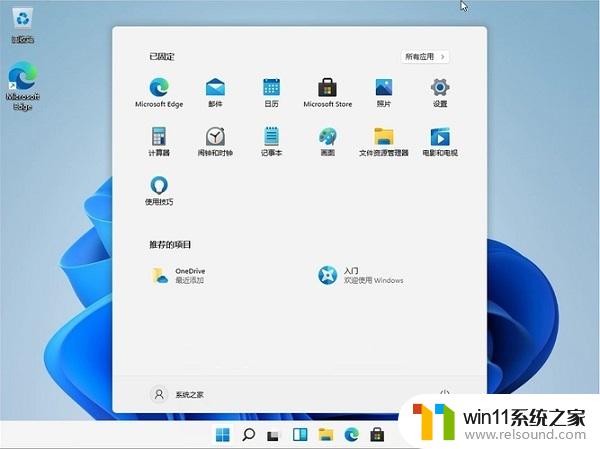
方法二:
1、点击电脑桌面左下角按钮。
2、在弹出的界面,点击设置。
3、在弹出的界面,点击“网络和Internet”。
4、接着点击“更改适配器选项”。
6、鼠标右键点击,在弹出的窗口中选“属性”。
7、在弹出的属性窗口中找到“Internet协议版本4(TCP/IPv4)”。
8、自动获取ip地址以及dns服务器。
9、再双击进入所要使用的网络,在弹窗中点击“详细信息(E)”。弹出网络连接详细信息。
方法三:
1、首先点击下方任务栏中的开始菜单,再打开其中的“设置”。
2、在设置中找到“网络和internet”,进入之后在左边栏选择“无线网络”。
3、然后找到我们连接的wifi,右键选中将它删除。
以上就是登录校园网无法显示登录信息页面在Windows 11中的全部内容,如果您遇到这种情况,可以尝试根据以上方法解决,希望对大家有所帮助。
登录校园网弹不出来登录信息页面win11 Win11校园网登录页面无响应怎么解决相关教程
- win11电脑弹不出校园网登录页面怎么办 Win11校园网登录页面无法弹出怎么办
- win11电脑校园网认证登录入口弹不出来
- win11无法连接校园网的解决方法 win11连不上校园网怎么修复
- win11无法连接校园网的修复方法 如何解决win11连不上校园网
- win11取消密码登录的方法 win11怎么取消开机账户登录界面
- win11系统登录不进去怎么办 Win11更新后无法登录系统的解决方法
- win10怎么取消pin码登录 强制解除win10pin码登录的方法
- win11无法登录个人账户的修复方法 win11无法登录账户怎么解决
- win11开机登录账户怎么跳过 windows11开机怎么跳过登录账户
- win11微软账户无法登录的解决方法 win11微软账户无法登录如何修复
- win11磁盘瞬间100严重完美解决
- win11 笔记本 打开摄像头
- win11关机键盘灯还亮着
- win11怎么把exe改为rar
- win11怎样重命名文件夹
- win11虚拟机监控程序平台和虚拟机平台
win11系统教程推荐